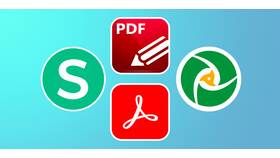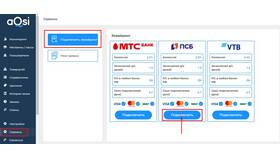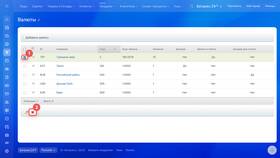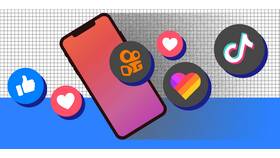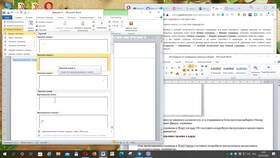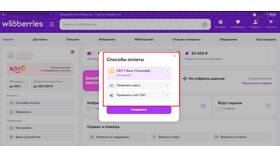- Adobe Acrobat Pro DC
- Foxit PhantomPDF
- Nitro Pro
- PDF-XChange Editor
- LibreOffice Draw
| Действие | Инструкция |
| Открытие файла | Файл → Открыть → Выберите PDF |
| Редактирование текста | Инструменты → Редактировать PDF → Нажмите на текст |
| Сохранение | Файл → Сохранить или Ctrl+S |
- Изменение шрифта и размера текста
- Коррекция межстрочных интервалов
- Добавление новых текстовых блоков
- Откройте PDF файл
- Выберите вкладку "Главная"
- Нажмите "Редактировать содержимое"
- Кликните по тексту для редактирования
- Сохраните изменения
- Открытие PDF через меню Файл → Открыть
- Редактирование текста как в графическом редакторе
- Экспорт обратно в PDF после изменений
| Сервис | Особенности |
| Smallpdf | Простой интерфейс, базовое редактирование |
| PDFescape | Бесплатный редактор с расширенными функциями |
| Sejda | Поддержка работы с текстом и изображениями |
- Ограничения на размер файла
- Проблемы с конфиденциальностью данных
- Меньший функционал по сравнению с десктопными программами
- Откройте PDF в Microsoft Word (2013 и новее)
- Отредактируйте текст как в обычном документе
- Сохраните обратно в PDF через Файл → Экспорт
- Загрузите PDF в Google Диск
- Откройте через Google Документы
- Отредактируйте текст
- Скачайте как PDF через Файл → Скачать
| Проблема | Решение |
| Шрифт не редактируется | Попробуйте выбрать похожий шрифт |
| Текст разбит на отдельные буквы | Используйте инструмент "Объединить текст" |
- Создавайте резервные копии перед редактированием
- Проверяйте документ после внесения изменений
- Используйте стили для единообразия текста
При редактировании PDF документов, защищенных от изменений, потребуется сначала снять защиту с помощью пароля или специальных программ.